Diversi giocatori si sono lamentati incessantemente del fatto che Loot non rileva Skyrim e Skyrim SE. In genere, quando l’app viene avviata, il plug-in LOOT non si blocca immediatamente.
Invece, LOOT cerca un po’ nel gioco prima di mostrare l’errore sullo schermo:
Eh no, qualcosa è andato storto! Puoi controllare il tuo LOOTDebugLog.txt (puoi accedervi tramite il menu principale) per ulteriori informazioni.
Skyrim es el quinta versione di The Elder Scrolls El videojuego de rol lanzado en 2011 y Skyrim SE es la entrega remasterizada del mismo lanzado en 2016. LOOT è un ottimizzatore di caricamento del plug-in per aiutare gli utenti di mod a eliminare determinati errori.
Ma a volte questo inizia a causare problemi e il motivo principale per cui vedi che LOOT non rileverà Skyrim SE e l’errore Skyrim è che non hai eseguito prima Skyrim tramite Steam.
Tuttavia, ci sono anche altri motivi che causano questo temuto errore. Quindi di seguito dai un’occhiata ad alcuni dei colpevoli comuni.
Perché LOOT non rileva Skyrim e Skyrim SE?
Alcuni dei motivi per cui Loot non riesce a trovare Skyrim e Skyrim SE sono elencati di seguito:
- Skyrim non è stato eseguito prima sulla piattaforma Steam
- Il plug-in LOOT non è in grado di trovare il percorso di gioco di Skyrim e continua a cercare
- Probabilmente, LOOT non è in esecuzione da MO2
Quindi, poiché ora sei ben consapevole dei colpevoli comuni, segui le possibili correzioni che hanno funzionato per diversi giocatori interessati per superare l’errore.
Come posso risolvere LOOT che non rileva Skyrim e Skyrim Se?
Table of Contents
Soluzione 1 – Correzioni preliminari
Ci sono alcuni importanti prerequisiti da eseguire prima di procedere con passaggi elaborati per risolvere il problema che il bottino non riesce a rilevare Skyrim.
Questo è un passaggio di base per la risoluzione dei problemi e va oltre con le soluzioni solo se questi metodi di risoluzione dei problemi falliscono.
Alcuni dei passaggi per la risoluzione dei problemi sono indicati di seguito:
- Interrompi lo streaming sulla piattaforma Steam e chiudi tutto.
- Quindi riavvia il computer
- Ora apri la piattaforma Steam
- Quindi fai clic con il pulsante destro del mouse sul gioco, quindi scegli Proprietà e fai clic su Locale
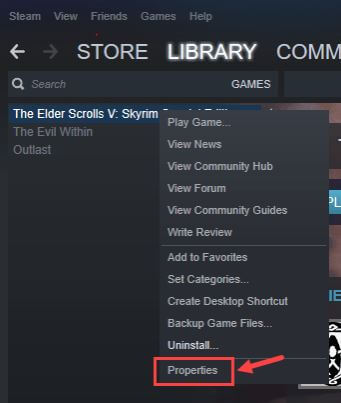
- Apparirà un pulsante di verifica. Fare clic su verifica
- Dopo che il gioco è stato verificato, prova a eseguire LOOT da MO2.
Soluzione 2 – Esegui Skyrim tramite Steam
In questa soluzione, controlla se il tuo LOOT rileva Skyrim o meno . Nel caso in cui il tuo LOOT non riesca a trovare Skyrim, avvialo con l’aiuto di Steam. Questo aiuta a registrare il file che LOOT dovrebbe rilevare.
Avvia Skyrim con l’aiuto della piattaforma Steam e non fare clic sul pulsante Esiste , attendi che venga visualizzato il menu Splash. Fino ad allora, si consiglia di non lasciare il sito Steam.
Se richiesto , registra nuovamente la piattaforma Steam con un ID utente e una password autentici . E se questa soluzione non funziona nel tuo caso, passa alla soluzione successiva.
Soluzione 3 – esegui Skyrim come amministratore
Alcuni giochi e file richiedono l’accesso amministrativo per funzionare correttamente e se scopri che Skyrim e Loot non sono in grado di accedere ai file del gioco sul tuo dispositivo, prova ad avviare il gioco con i privilegi di amministratore.
Segui i passaggi per farlo:
- Vai alla cartella di installazione del gioco.
- Quindi fai clic con il pulsante destro del mouse sul file .exe del gioco e scegli Proprietà .

- Ora fai clic sulla scheda Compatibilità, quindi fai clic sulla casella accanto all’opzione Esegui questo programma come amministratore .
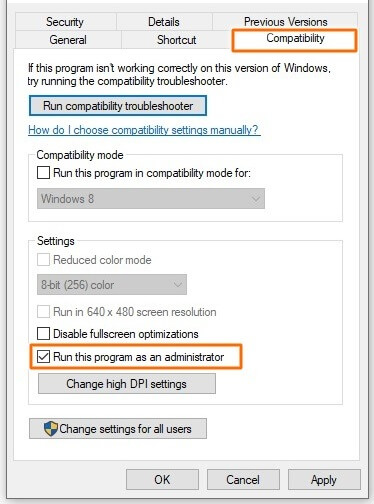
- Infine, fai clic su Applica e poi su OK per salvare le modifiche.
Ora avvia Skyrim e prova a correre per vedere se il bottino inizia a rilevare Skyrim o meno.
Soluzione 4 – avvia Loot & Steam come amministratore
Se non riesci ad accedere a Steam e Skyrim , è più probabile che tu veda questo tipo di errore. A volte succede anche quando Steam, così come Skyrim, si trovano nella stessa cartella Program(x86).
Questa cartella Program (x86) contiene proprietà native e LOOT non può accedere alla cartella.
Qui, devi solo fare clic con il pulsante destro del mouse su Steam e LOOT ed eseguire entrambe la piattaforma come amministratore .

Se riscontri ancora lo stesso problema, prova a rimuovere la cartella Steam dal programma (x86).
Soluzione 5 – Verifica l’integrità dei file di gioco
A volte inizi a vedere l’errore nel momento in cui i file di gioco mancano o sono stati danneggiati dal sistema. Quindi, in questo caso, la verifica dei file di gioco potrebbe funzionare per te.
Questo semplice trucco ha funzionato per molti utenti per risolvere l’errore, quindi segui le istruzioni fornite per farlo:
- Avvia Steam, quindi fai clic sull’opzione Libreria dalle sue impostazioni
- Individua Skyrim e fai clic con il pulsante destro del mouse su di esso e scegli l’ opzione Proprietà
- Ora fai clic sulla scheda FILE LOCALE
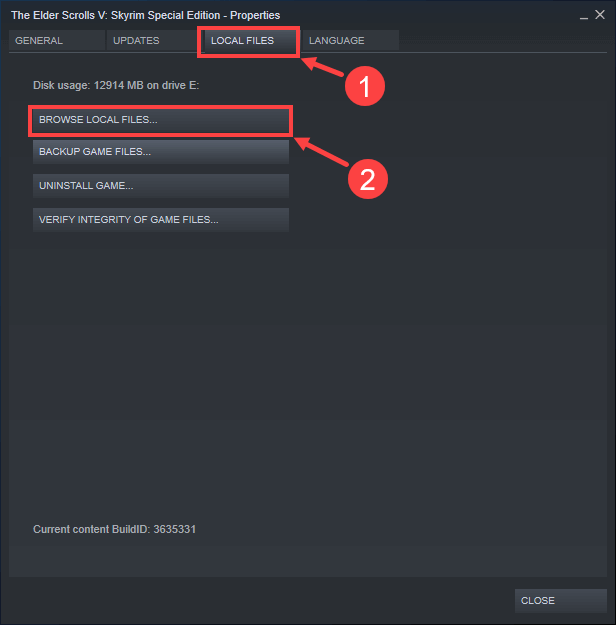
- Vedrai l’ opzione Verifica integrità dei file di gioco , fai clic su di essa
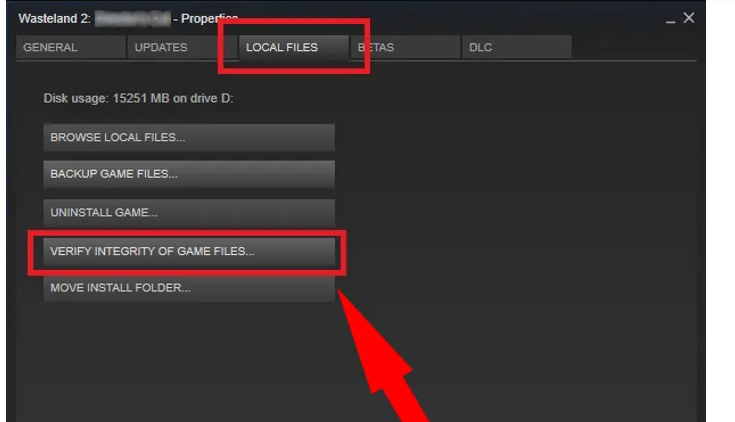
- Attendi fino al completamento della convalida e quindi chiudi Steam
Ora controlla se l’errore è stato risolto, ma se continui a visualizzare l’errore, vai alla soluzione successiva.
Soluzione 6 – Cambia posizione Skyrim
Questa è l’ultima soluzione che devi provare se nessuna delle soluzioni sopra elencate funziona per te. LOOT non rileverà Skyrim e Skyrim SE.
Segui i passaggi per farlo:
- Apri la posizione in cui è conservato il file Skyrim sul tuo sistema, generalmente si trova nella posizione C:\Users\YourUsername\AppData\Local\LOOT
- Ora apri settings.yaml con l’ editor di testo Notepad++
- E trovare il “ tipo: Skyrim ” e in seguito , non v’è “il percorso: … ..” e modificare la riga nella posizione in cui è stato installato lo Skyrim.
Dopo aver cambiato la posizione, si stima che il problema che Loot non è in grado di rilevare Skyrim SE e Skyrim è stato risolto e sei in grado di giocare a Skyrim con facilità.
Ottimizza le tue prestazioni di gioco in pochi clic
Molti giocatori riscontrano problemi come crash del gioco, lag o balbuzie durante il gioco, quindi ottimizzano le prestazioni di gioco eseguendo Game Booster .
Ciò potenzia il gioco ottimizzando le risorse di sistema e offre un gameplay migliore. Non solo questo, risolve anche problemi di gioco comuni come lag e problemi di FPS bassi.
Ottieni Game Booster, per ottimizzare le tue prestazioni di gioco
Conclusione:
Quindi, questi erano alcuni dei tanti modi di risoluzione dei problemi per risolvere il LOOT che non rilevava Skyrim SE e Skyrim.
Di solito, dopo aver applicato tutte le soluzioni elencate, l’errore viene corretto da molti giocatori. Ma se nel caso, questi metodi non riescono a far rivivere il Plugin LOOT in Skyrim, quindi contatta reinstallare Loot da qui.
Inoltre, se il PC/laptop Windows funziona lentamente, si arresta in modo anomalo o mostra errori, allora sentiti libero di scansionare il tuo sistema con lo PC Riparazione Attrezzo. Questo semplicemente scansionando una volta, risolvi problemi ed errori e migliora le prestazioni del tuo sistema.
Spero che l’articolo funzioni per te, ma se c’è qualcosa che mi sono perso, sentiti libero di connetterti con noi sulla nostra pagina Facebook . Inoltre, non dimenticare di premere il pulsante Mi piace.
Buona fortuna..!

Always up to help others with their PC-related issues, Jack loves to write on subjects such as Windows 10, Xbox, and numerous technical things. In his free time, he loves to play with his dog “Bruno” and hang out with his friends.
